안녕하세요 Tablet79 입니다.
요즘에는 집에서도 무거운 데스크톱 PC를 사용하는 대신, 노트북을 사용하는 분들이 많아지고 있습니다.
집에서만 사용한다면 노트북의 작은 모니터는 아쉬움이 있지요.

그래서 보조 모니터를 구입하려고 인터넷 서핑을 해보면, 10만원 이상의 가격이 부담 스러울 수 있습니다.
그럴때 집에 안쓰는 구형 윈도우 노트북이 있다면, 손쉽게 보조 모니터리 활용할 수 있습니다.
준비물은 구형 노트북, windows 10, 동일 네트워크 환경 입니다.
windows 10 OS가 필요한 이유는 해당 기능이 windows 10에서부터 기본 옵션으로 제공해 주는 기능이기 때문입니다.
1. 보조 모니터로 사용할 노트북 설정
먼저 보조 모니터로 사용할 구형 노트북의 설정은 다음과 같이 해주세요

화면의 오른쪽 하단에 작업 트레이의 알림센터를 선택해 줍니다. 그리고 연결을 눌러 주세요

그 다음에 PC에 화면 표시를 눌러 주세요
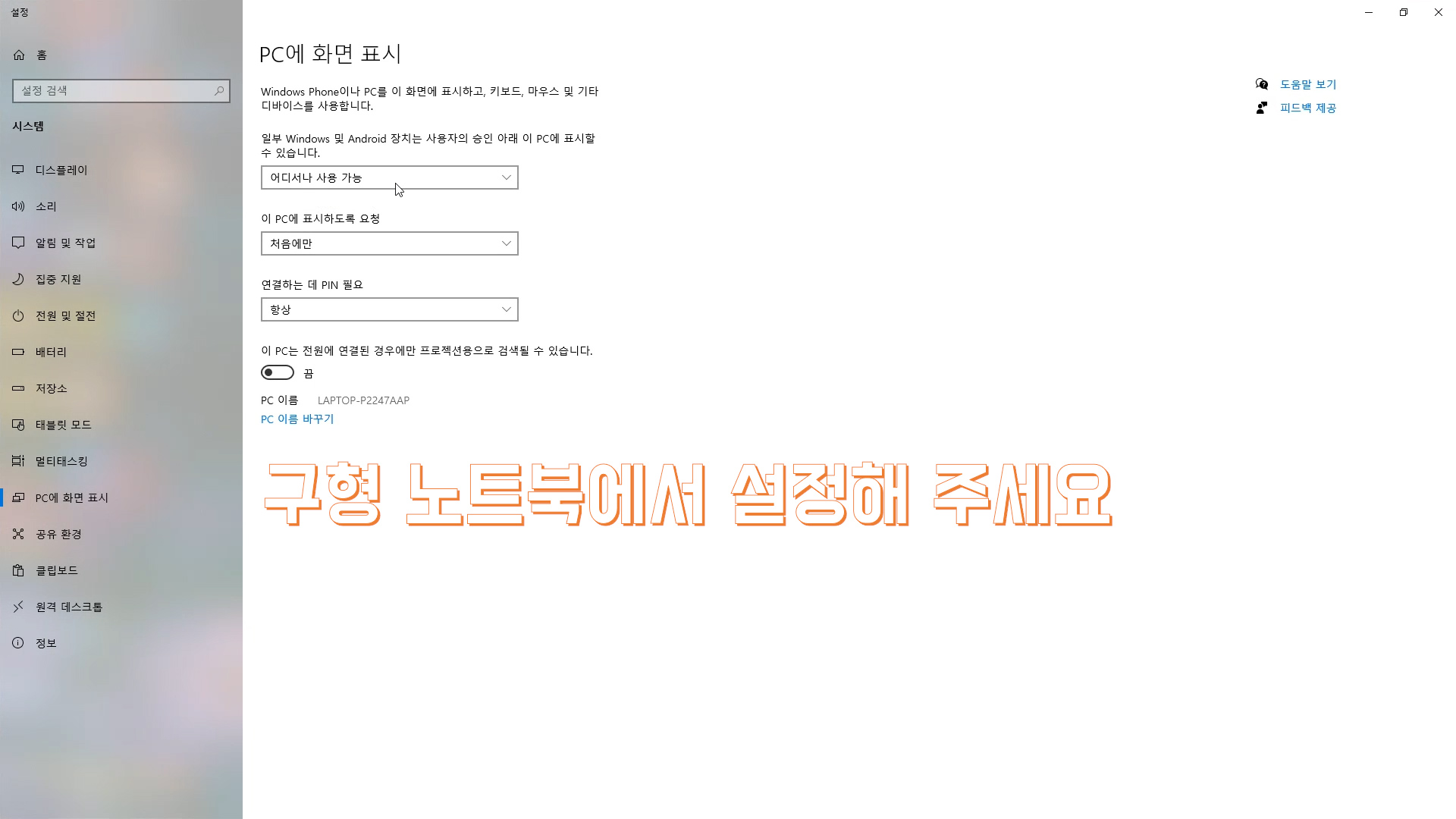
그럼 설정창이 나오게 되는데 설정 화면에서 "어디서나 사용 가능"을 선택해 줍니다.
차례대로 이 PC에 표시되도록 요청은 "처음에만", "항시" 중에 선택해 주세요
연결하는 데 PIN 필요 "처음", "항상" 중에 선택해 주세요
이 PC는 전원에 연결된 경우에만 프로젝션용으로 검색될 수 있습니다. 이부분은 "꺼주세요"
셋팅이 끝났습니다.
2. 주 노트북 설정

이제 메인 노트북은 화면 오른쪽 하단에 작업 트레이의 다른 화면에 표시를 선택해 줍니다.

그리고 보조모니터에서 연결을 선택해주면

구형 노트북에서 핀번호가 나오게 됩니다.
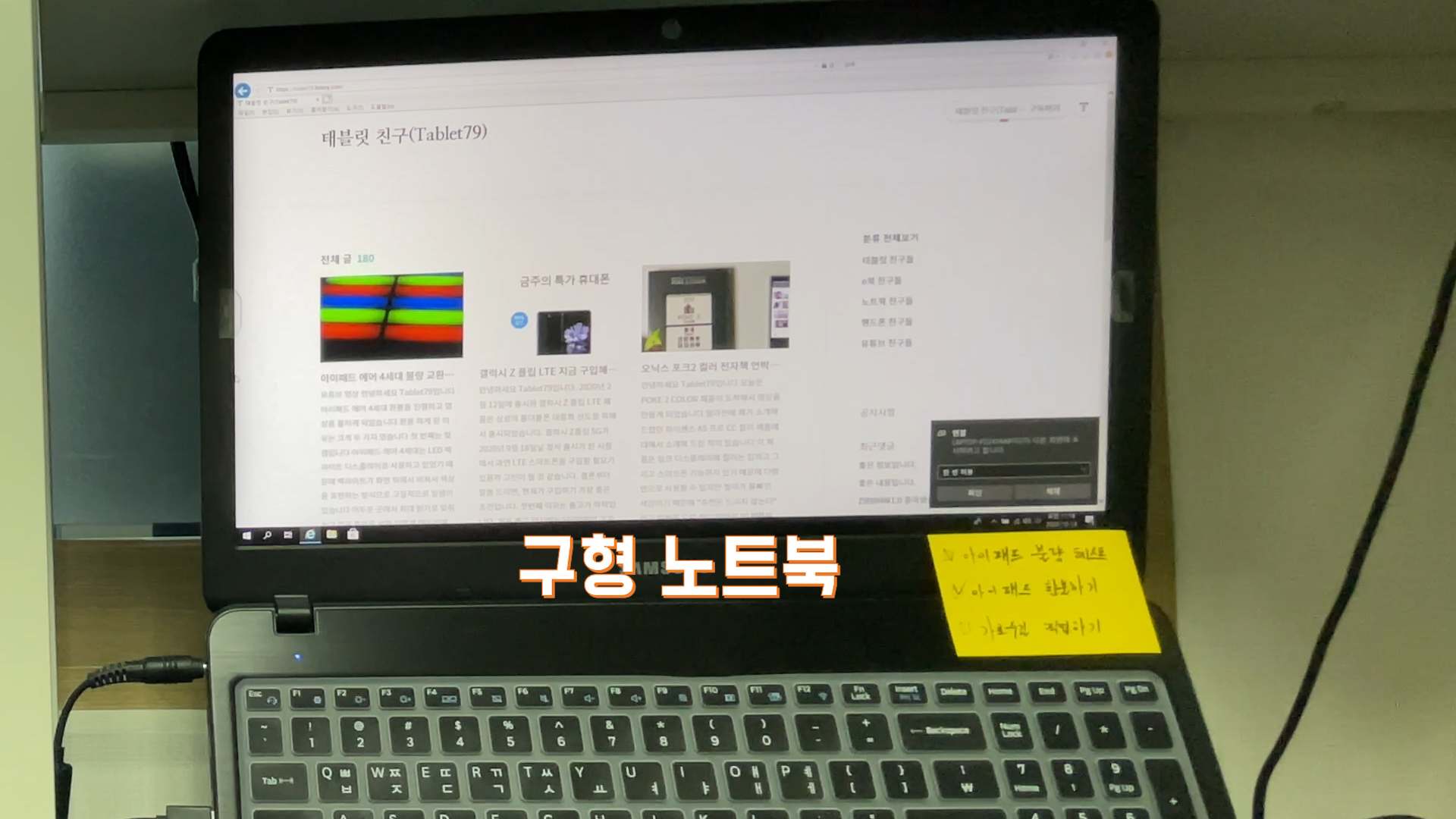
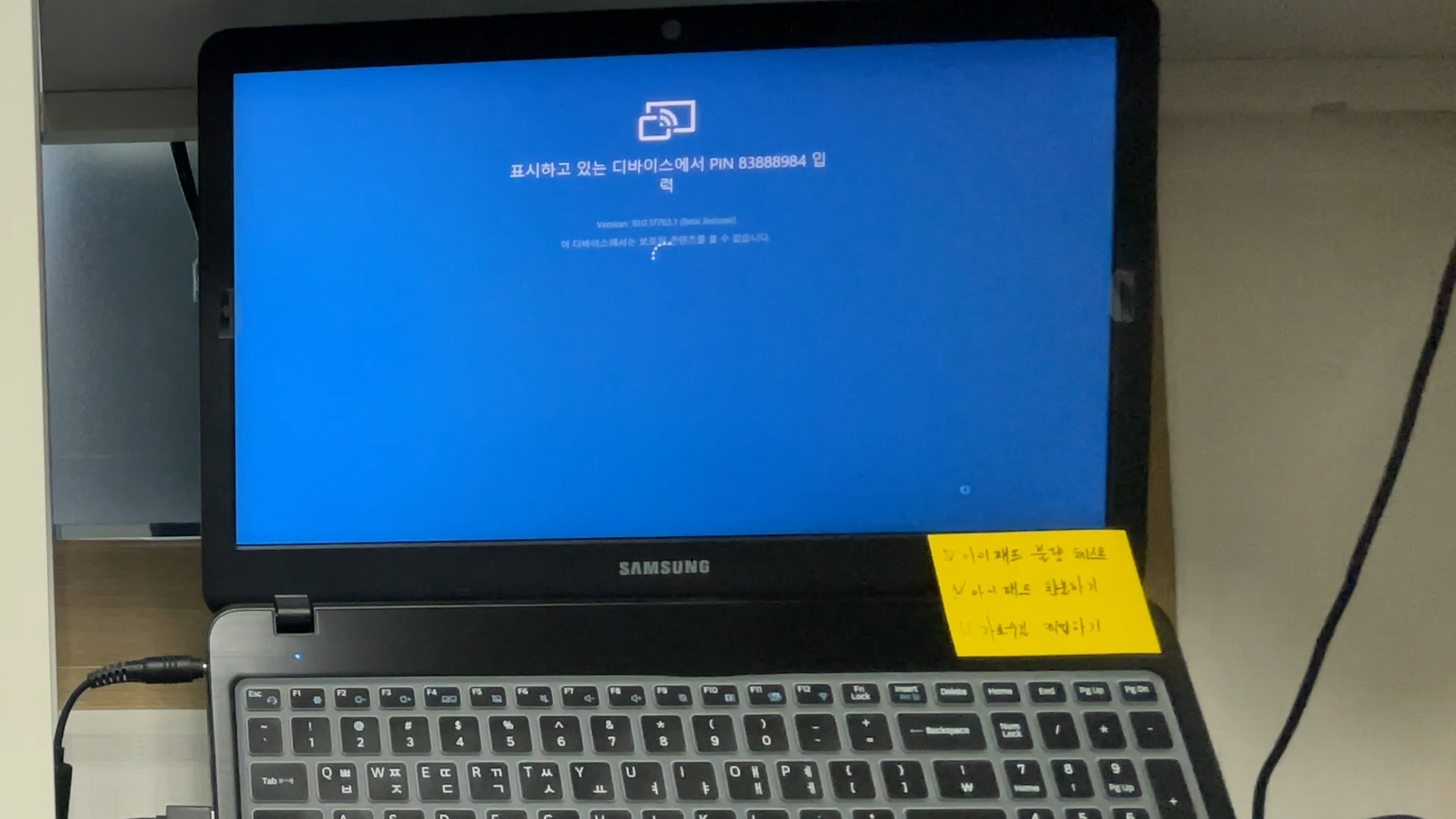
그 번호를 주 노트북에 입력해 주시면 끝납니다.
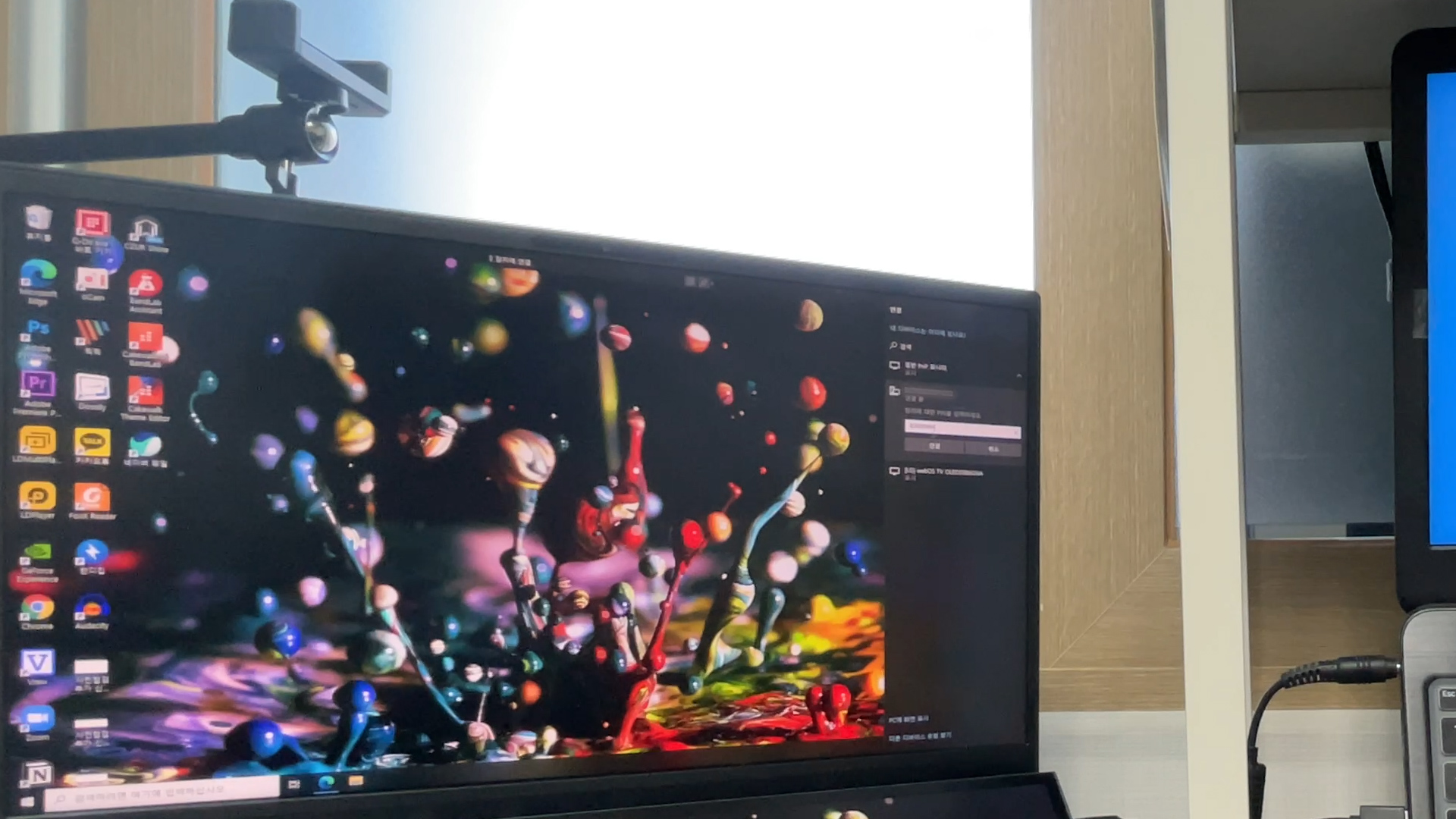

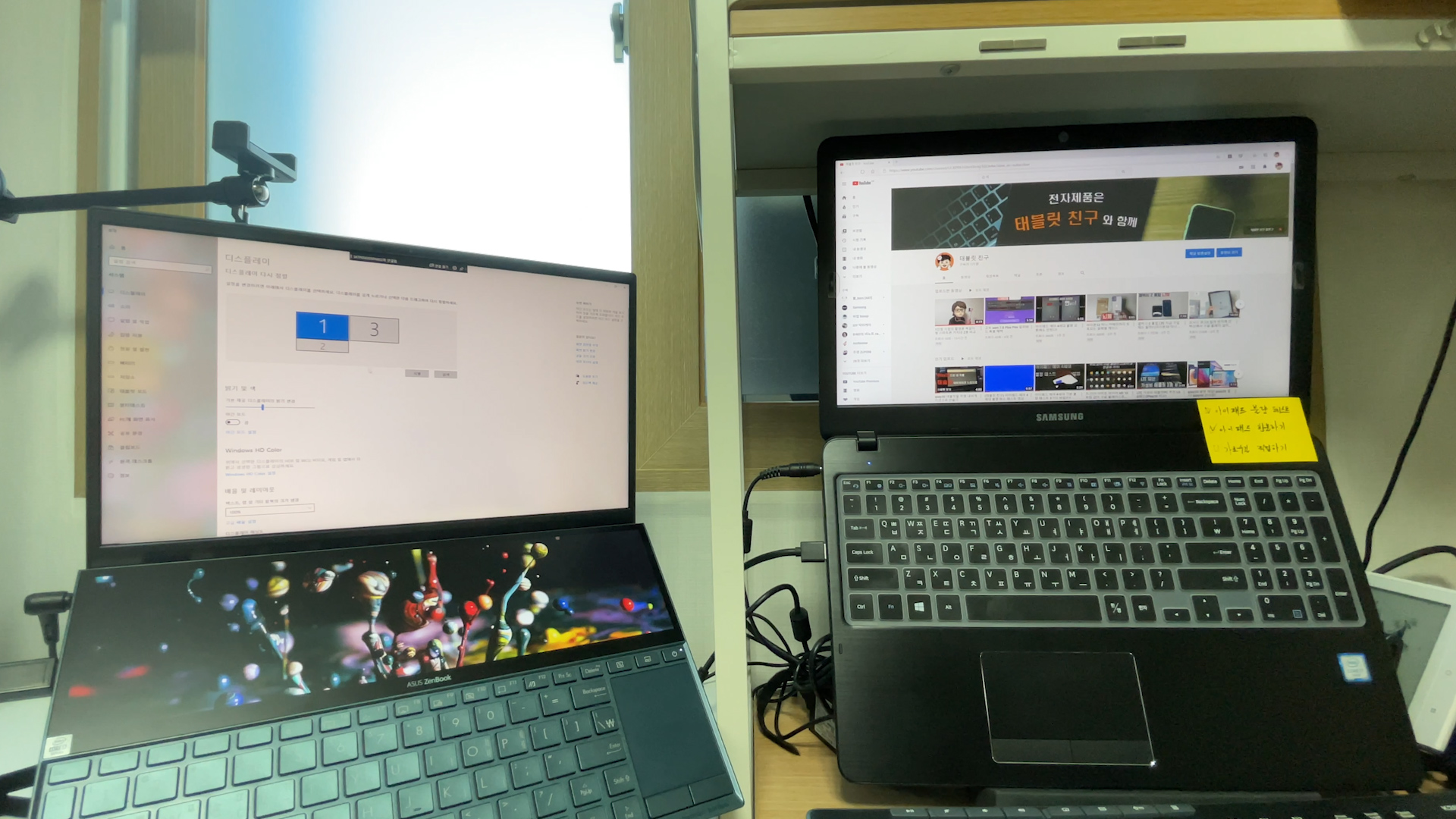
디스플레이 설정에 들어가서 위치를 선택해 주시면 됩니다. 1번은 주 모니터, 2번은 하단 세컨 모니터, 3번은 구형 모니터가 연결되어 있습니다.

게임이나 영상을 볼 목적이 아닌, 가볍게 문서 작업을 하는 정도로 쓰신다면 충분한 사용감을 얻을 수 있습니다.
이상으로 안쓰는 구형 노트북을 활용한 보조 모니터 만들기 팁 영상을 마치도록 하겠습니다.
시청해 주셔서 감사합니다.
'노트북 친구들' 카테고리의 다른 글
| MS 서피스 랩탑4 이렇게 예쁜 노트북 본적 있어요? (0) | 2021.05.10 |
|---|---|
| MS 서피스 랩탑 4 예약 판매(인텔·AMD 모두 지원해요) (1) | 2021.04.20 |
| 갤럭시북 플렉스2 5G 불량 당첨 되었어요 (환불 처리 과정 공개) (0) | 2021.03.28 |
| ASUS 젠북듀오 듀얼스크린 단점 알고 구입하세요 (0) | 2021.02.21 |
| 한성 올데이롱 TFX255S, 배터리 끝판왕 '가성비' 노트북 (0) | 2020.10.18 |




댓글